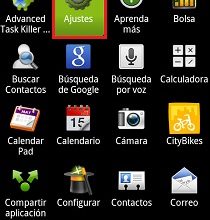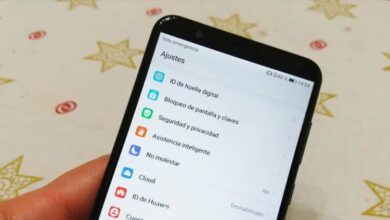Comment installer et utiliser les extensions Google Chrome sur les téléphones Android et iOS? Guide étape par étape
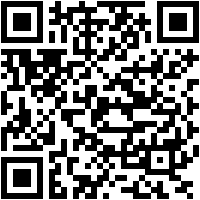
Google Chrome est devenu l’un des navigateurs préférés de tous les utilisateurs dans le monde, cela est dû à son excellent design et surtout à chacune de ses extensions qui facilite la vie de tous. Ce navigateur est actuellement l’un des plus utilisés sur les ordinateurs et les appareils mobiles.
Gardez à l’esprit que ces extensions vous aideront à tirer le meilleur parti de ce type de navigateur, ce qui vous permettra d’en profiter au maximum. Aujourd’hui, de nombreux utilisateurs ne savent toujours pas comment ajouter ces outils au navigateur de leur Smartphone . Cependant, c’est quelque chose qui peut déjà être fait.
Actuellement, il est déjà possible d’ajouter ce type d’action à votre application de navigation mobile Chrome, que ce soit pour votre appareil Android ou iOS. Cela vous permettra de vivre une expérience très similaire à celle de travailler sur votre ordinateur de bureau. C’est pourquoi nous allons vous montrer ici comment vous pourrez installer et utiliser ces types d’outils sur votre appareil mobile.
Étapes pour installer et utiliser les extensions Chrome sur votre téléphone Android
Cet utilitaire de navigation est devenu l’un des principaux pour tout appareil mobile Android, malgré cela, il n’y a pas de moyen direct d’ajouter les extensions à la version mobile , mais il existe une méthode très sûre pour transporter toutes ces fonctions et il s’agit surtout d’ installer un navigateur très similaire à Chrome.
Il s’agit du « navigateur Yandex» , basé sur la technologie Chromium , qui permet d’intégrer et d’ améliorer les fonctions de Chrome. Mais, il est également important de mentionner que malgré l’utilisation de ce navigateur supplémentaire, vous ne pourrez pas utiliser toutes les extensions disponibles comme si vous le pouviez sur un ordinateur.
Par conséquent, nous allons vous montrer ici comment vous pourrez effectuer ce processus pour commencer à profiter de ces types d’outils au sein de votre appareil mobile.
- Pour commencer, vous devez accéder à l’application Google Play sur votre appareil.
- Là, vous installerez le navigateur » Yandex Browser».
- Une fois qu’il a été téléchargé et installé, vous ouvrirez votre nouveau navigateur depuis votre téléphone mobile, dans son URL, vous entrerez chrome.google.com/webstore
- Vous devez maintenant chercher les extensions Chrome que vous souhaitez installer sur votre mobile et enfin vous devez cliquer sur «Ajouter».
«MISE À JOUR
Avez-vous besoin d’installer des extensions de navigateur pour Android et iPhone et ne savez pas comment le faire?
ENTREZ ICI
et découvrez comment le faire étape par étape avec ce TUTORIEL
FACILE et RAPIDE
»
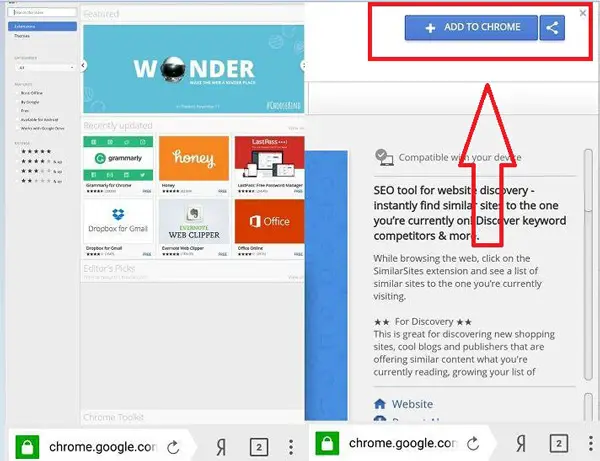
- Il vous suffit d’attendre quelques secondes pour qu’il se télécharge et soit ajouté au navigateur Yandex.
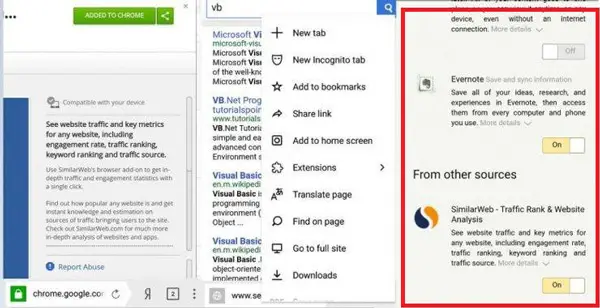
- Une fois que cela est fait, vous pouvez vérifier que les outils ont été ajoutés en accédant aux paramètres du navigateur.
Comment pouvons-nous utiliser les extensions de navigateur Chrome sur les mobiles iPhone?
Actuellement, l’utilisation des extensions de navigateur Chrome n’est pas possible sur les appareils mobiles iOS , bien qu’ils soient considérés comme l’un des meilleurs navigateurs au monde. Pour l’instant, il n’y a aucune possibilité de pouvoir utiliser vos extensions sur ces appareils mobiles.
L’une des principales raisons en est que la société Apple Inc. n’autorise pas ou n’a pas autorisé le téléchargement d’applications mobiles qui ne transitent pas par son App Store . Par conséquent, ces outils de navigation pour une meilleure expérience de navigation ne peuvent pas encore être installés et utilisés sur ces types d’appareils.
Cependant, pour les appareils iOS, le navigateur Safari est toujours le plus important, car il leur offre un outil sans fin qui leur permet de profiter pleinement de ladite application.
Si vous avez des questions, laissez-les dans les commentaires, nous vous répondrons dans les plus brefs délais, et cela sera également d’une grande aide pour plus de membres de la communauté. Je vous remercie!